Data er den mest kraftfulde ressource for enhver branche til at være i den førende position i nutidens verden. Hvis du vil træffe en beslutning, der kan resultere i et bæredygtigt resultat, har du intet andet valg end at være meget afhængig af data. Desuden, hvis du har nok data, kan du forudsige resultatet og tage passende handlinger. Som et resultat er datagendannelsesværktøjer blevet mere kritiske end nogensinde for at gendanne brugerlagrede og systemoprettede data. Denne artikel repræsenterer en liste over tilgængelig gendannelsessoftware til Windows derude, som du kan bruge til at få tilbage ved et uheld slettede filer, videoer, billeder, lydfiler, dokumenter osv.
Bedste gendannelsessoftware til Windows-pc
Vi har fremhævet de væsentlige funktioner, fordele og ulemper ved den mest populære gendannelsessoftware under en paraply. Du bør også kontrollere videoundervisningerne, før du bruger en af disse software, da processen med datagendannelse ofte kan blive kompliceret, især for folk, der kommer fra en ikke-teknisk baggrund.
1. Puran File Recovery
Denne software til datagendannelse er designet til folk, der ikke er fortrolige med computere. Det giver en enkel løsning, hvor en bruger kan navigere i de slettede filer for at finde de nøjagtige filer, han / hun vil gendanne. Det er udstyret med mange avancerede muligheder, mens det også registrerer filer fra din Windows-pc's mistede partitioner. Oven i købet, hvis du ikke vil installere det på din computer, er der også en bærbar til dig.
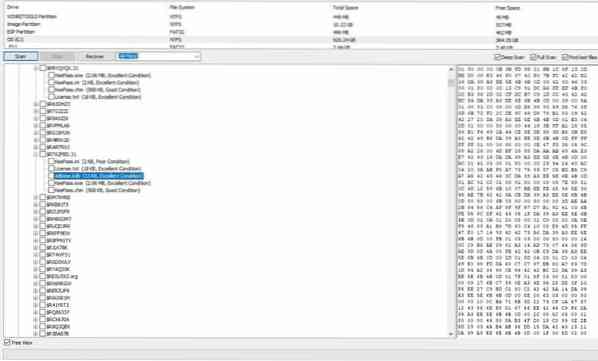 Vigtige funktioner
Vigtige funktioner
- Giver en Tree View Option og en ListView Option, som brugerne kan overvåge alle de slettede filer.
- Det kan ofte registrere flere slettede filer end sine konkurrenter, mens du også kan få NTFS- og FAT12 / 16/32-filer tilbage.
- Før du gendanner en fil, kan du se, om en fil kan gendannes godt eller ej.
- Normalt gemmes de gendannede filer på det sted, hvor de oprindeligt blev gemt. Så du behøver ikke at administrere hver fil separat.
- Du kan downloade alle de gendannede filer helt, og filstørrelsen forbliver normalt ret lille.
- Der er flere scanningsmuligheder som Deep Scan og Full Scan.
Fordele: Det kan bruges på enhver version af Windows, der starter fra Windows 7, og du kan filtrere de slettede filer baseret på deres typer, såsom billeder, musik, dokumenter, videoer eller komprimerede filer
Ulemper: Den gratis version af denne software er kun tilgængelig til hjemmebrugere eller ikke-kommercielle formål.
Hent
2. Recuva
Hvis du nogensinde har været udsat for en situation, hvor du har brug for at bruge nogen gendannelsessoftware til pc, skulle du allerede have kendt navnet på dette værktøj. Det er enormt populært blandt alle slags computerbrugere og kan let betragtes som en af de bedste software til datagendannelse.
Den leveres med alle de avancerede funktioner, men brugergrænsefladen er enkel og nem at bruge. Du kan bruge denne software til at gendanne data fra harddiske, eksterne drev såsom USB-drev, BD / DVD / CD'er og endda hukommelseskort.
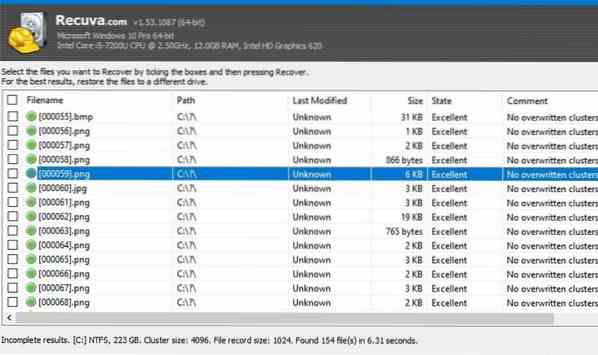 Vigtige funktioner
Vigtige funktioner
- Recuva har gjort datagendannelse så simpelt som at slette filer. Fås også i den installerbare og bærbare version.
- Det stiller spørgsmål til brugerne gennem den brugervenlige guide og fuldfører de komplekse processer bag scenen.
- Det giver en hurtig standardscanning til gendannelse af filer, mens du kan bruge den dybe scanningsmulighed for at få mest muligt udbytte af Recuva.
- Du kan søge i en fil, så det er muligt at finde endda en streng fra et dokument.
- Den leveres med IDoD 5220.22-M, NSA, Gutmann og Secure Erase, så du kan begrænse andre mennesker til at gendanne bestemte filer.
- Hvis du vælger indstillingen, gendannes filerne og organiseres i en mappestruktur.
Fordele: Du kan forvente at få support til at gendanne filer fra drevet så store som 3 TB, og både 32-bit og 64-bit versioner er tilgængelige.
Ulemper: Antallet af ulemper er minimalt, selvom du måske står over for problemer under download og installation af softwaren, da det beder brugeren om at installere ekstra programmer unødigt.
Hent
3. Diskboring
Når du taler om Windows-gendannelsessoftware, er Disk Drill et almindeligt navn. Det har fået mange menneskers opmærksomhed gennem dets enkle design og ligefremme tilgang. Du kan forvente at gendanne data fra stort set enhver lagerenhed.
Så det være sig Windows-pc, USB-enheder, digitalt kamera, iPhone eller Android, hukommelseskort eller andre eksterne harddiske, der er ingen chance for at miste værdifulde data. Det er en gratis gendannelsessoftware til Windows, selvom der ikke er nogen bærbar version tilgængelig af denne software.
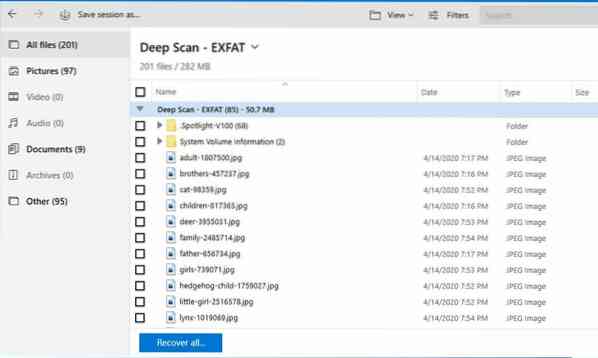 Vigtige funktioner
Vigtige funktioner
- Alle de slettede filer vises på en organiseret måde afhængigt af deres kategori, hvilket gør dem nemme at se.
- Brugere kan søge efter en bestemt fil og filtrere de slettede filer efter størrelse og dato.
- Ligesom Recuva-gendannelsessoftware tilbyder Disk Drill også en hurtig scanning og en dyb scanningstilstand.
- Det understøtter en bred vifte af filtyper, som du kan gendanne på din computer.
- Gratis datagendannelse på op til 500 MB, mens du også får databeskyttelse gennem dets gendannelsesboks.
- Du kan gemme gendannede data på en DMG-fil, hvilket er meget vigtigt, når din harddisk er ved at dø.
Fordele: Scanning kan styres efter eget valg, og FAT-, exFAT-, NTFS-, HFS +- og EXT2 / 3/4-formaterede drev kan også scannes når som helst.
Ulemper: Du kan ikke se filens tilstand, før du prøver at gendanne den.
Hent
4. EaseUS-gendannelsesguide
Hvis du ikke vil bruge meget tid på at lede efter en af de mest pålidelige software til datagendannelse, så er EaseUS Data Recovery Wizard den, du måske leder efter. Filsøgningsoperationen på denne software er enkel, og du kan også inkludere dato, klokkeslæt og filtype for at filtrere de slettede filer. Når du har til hensigt at gendanne en fil, forbliver den originale mappestruktur intakt for at forenkle organisationen.
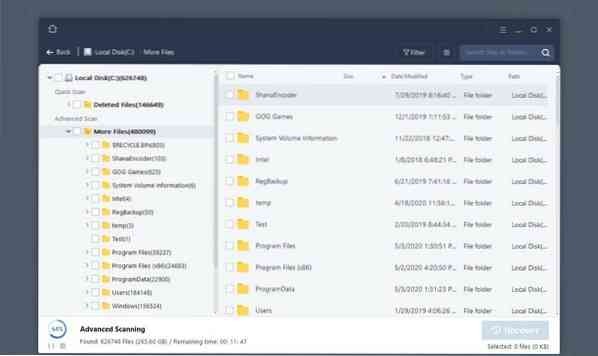 Vigtige funktioner
Vigtige funktioner
- FIle-opsving er superenkelt på grund af dets lighed med at gennemse mapper i Windows Stifinder.
- I modsætning til Disk Drill giver EaseUS Data Recovery Wizard en oversigt over tilstanden for enhver fil, før den gendannes.
- En af de mest spændende funktioner er at gemme scanningsresultatet, hvilket fjerner nødvendigheden af at starte en scanning fra bunden.
- Indstillingen Deep Scan er relativt hurtigere og kan scanne drevet grundigt.
- Gør det muligt for brugere at søge gennem resultaterne af en scanning ved hjælp af en udvidelse.
- Desuden får du også lov til at gendanne filer fra drev, der er formateret med Mac HFS + -filsystemet.
Fordele: Du kan fortryde flere filer samtidigt, og i alt 500 MB data kan gendannes med den gratis version.
Ulemper: Det vil bede dig om at dele softwaren på dine sociale medieplatforme for at gendanne op til 2 GB data gratis, mens der ikke er nogen bærbar version tilgængelig.
Hent
5. SoftPerfect File Recovery
SoftPerfect File Recovery er en anden fantastisk, som du kan bruge som en gendannelsessoftware til Windows OS. Når det kommer til at genoprette filer, kan dette genoprettelsesprogram gendanne filer fra harddiske, hukommelseskort osv. Men i modsætning til anden gendannelsessoftware kan denne software ikke gendanne data fra noget cd / dvd-drev. Derudover leveres den med en bærbar version, der gør det muligt at køre denne software selv på et USB-drev eller en diskette.
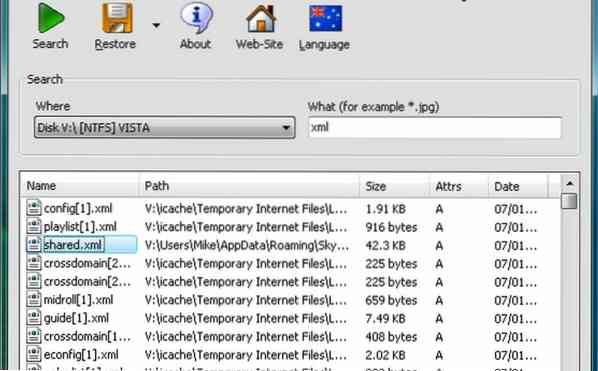 Vigtige funktioner
Vigtige funktioner
- Tillad brugere at gendanne op til 2 GB data gratis, hvilket gør det praktisk.
- Du kan søge efter filtypenavn og filnavn for at finde bestemte filer, der er blevet slettet fra din computer.
- Desuden kan du vælge alle de filer, du vil gendanne på én gang for at behandle flere filer samtidigt.
- Du kan gendanne filer selv fra formaterede, skjulte og mistede partitioner.
- Desuden er SoftPerfect File Recovery letvægts og fungerer godt med FAT og NTFS.
- Komprimerede og krypterede diskenheder understøttes også, mens denne software kan genkende de fleste tilgængelige lagermedier i øjeblikket.
Fordele: Brugergrænsefladen er let at forstå og løser alle filtabsproblemer uden problemer.
Ulemper: Ingen fil kan forhåndsvises, og du forstår ikke, hvor vellykket filgendannelsen vil være, før den gendannes.
Hent
6. Gendannelse af stjernedata
Hvis du er på udkig efter software til datagendannelse af professionel kvalitet, skal du se på fordelene, som Stellar Data Recovery tilbyder. Det er velegnet til enhver anerkendelse, der er bekymret for datasikkerhed, og ønsker at beskytte deres kritiske data for enhver pris. Det er en af de mest kraftfulde gendannelsessoftware til pc'er, der kan gendanne eller genoprette filer fra din Windows-pc eller enhver form for lagringsmedie.
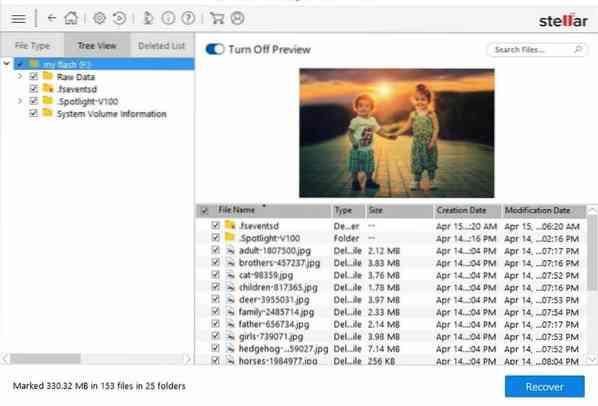 Vigtige funktioner
Vigtige funktioner
- Det giver dig mulighed for at gendanne filer fra harddiske, SSD'er, USB-drev, styrtede og ikke-startbare systemer.
- Brugere kan også gendanne filer selv fra delvist brændte og ridsede cd'er eller dvd'er.
- Ethvert filformat kan gendannes, inklusive dokumenter, e-mails, fotos, videoer, lyd osv.
- Du kan få vist de scannede filer for at få et overblik, før du prøver at gendanne.
- Den leveres med SMART Drive Monitoring and Cloning, som kan registrere, om en harddisk er i fare for pludselig fejl.
- Tillader gendannelse af e-mail-datafiler som Microsoft Outlook, Outlook Express, Exchange Server, Lotus Notes osv.
Fordele: Kan også gendanne filer fra de "BitLocker" krypterede drev eller andre eksterne lagringsmedier.
Ulemper: Gratis version tillader kun op til 1 GB filer at slette, og der er ingen bærbar mulighed. Den gratis version kan ikke gendanne filer, der er større end 25 MB.
Hent
7. iBoysoft Data Recovery
Når du taler om den gratis datagendannelsessoftware, kan intet værktøj slå iBoysoft Data Recovery-værktøjet. Du kan forvente at få tilbage alle slags utilsigtede slettede filer ved hjælp af denne software. Det kan også registrere mistede dokumenter, fotos, videoer, lyd og e-mails.
Data kan gemmes fra NTFS-, exFAT- og FAT32-drev. Den er udstyret med kraftfulde indbyggede funktioner og enkel at bruge. Desuden giver den venlige grænseflade brugerne mulighed for at fuldføre gendannelsesprocessen ved hjælp af en guide.
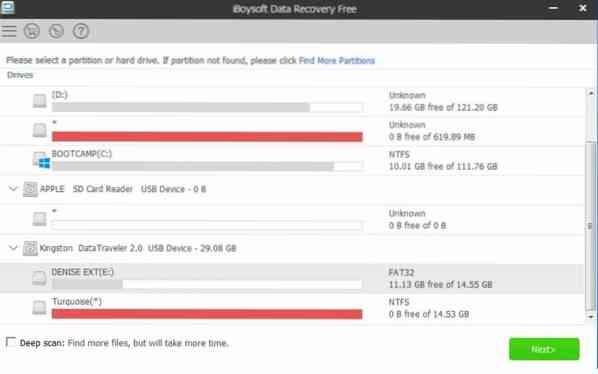 Vigtige funktioner
Vigtige funktioner
- Du vil være i stand til at gendanne filer fra formaterede, RAW, utilgængelige, slettede partitioner.
- Gendan dine filer fra andre flashdrev og SD-kort, hukommelsessticks, CF-kort, USB-sticks osv.
- Derudover kan du ved hjælp af adgangskoden få adgang til data fra de mistede Bitlocker-krypterede partitioner.
- Datagendannelsesprocessen tager kun tre trin, som inkluderer valg, scanning og genopretter.
- Det minimalistiske design og hurtige installation gør det virkelig unikt.
- Den gratis version giver dig mulighed for at gendanne op til 1 GB data.
Fordele: Giver dig mulighed for at gemme søgeresultatet i en SR-fil, og du kan gemme de gendannede filer i enhver ønsket mappe på din computer.
Ulemper: Ingen bærbar version er tilgængelig, og du kan ikke kontrollere sundheden for en fil, før du sletter den, hvilket ofte kan dræbe meget tid unødigt.
Hent
8. OnTrack EasyRecovery
Hvis du nogensinde har mistet dine vigtige filer, indflydelsesrige data eller kritiske ressourcer, så vil denne Windows-datagendannelsessoftware helt sikkert hjælpe dig med at komme tilbage på sporet igen. Det kan let betragtes som et verdensklasses gendannelsesværktøj, der er stærkt nok til at håndtere enhver datatabssituation. Der er en gratis version tilgængelig, som du kan prøve, før du bruger endnu en krone på denne software. Mac-brugere oplever også fordelene ved dette værktøj på deres skrivebord.
 Vigtige funktioner
Vigtige funktioner
- Tilbyder et præcist filgendannelsessystem gennem omformatering og sletning.
- Slettede filer kan gendannes fra alle traditionelle harddiske, selvom de er beskadiget, beskadiget, slettet eller omformateret.
- Det er en fantastisk billedgendannelsessoftware til Windows, da den kan reparere beskadigede fotos og videoer.
- To scanningsmuligheder er tilgængelige, som er en hurtig scanning og en dyb scanning.
- Du har fuld kontrol over tempoet, mens du gendanner filer, da du kan begynde at scanne nøjagtigt, hvor du forlod.
- Desuden kan denne software klone din harddisk eller SSD. Du kan også oprette diskbilleder.
Fordele: Gratis version kan gendanne op til 1 GB data, hvilket gør det til en praktisk mulighed, og du kan gendanne filer fra virusinficerede drev.
Ulemper: Installations- og installationsprocedurer er komplicerede, og du kan ikke søge efter en bestemt filtype.
Hent
9. Wise Data Recovery
Wise Data Recovery er en gratis datagendannelsessoftware til Windows. Den leveres med alle de traditionelle funktioner i genopretter filer og tilbyder en letforståelig grænseflade. Selvom du som andre Windows-datagendannelsessoftware ikke får guidevejledning til at fuldføre gendannelsesprocessen.
Konfigurationen er så enkel, at du ikke har noget at bekymre dig om. Det opretholder en enkel måde at sortere de synlige filer på, og du skal bare kontrollere og scanne for at få den ønskede fil tilbage på ingen tid.
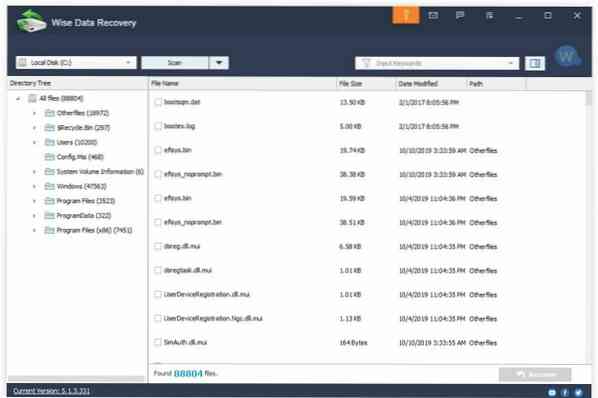 Vigtige funktioner
Vigtige funktioner
- Du kan søge efter enhver fil ved hjælp af et nøgleord og spare meget tid på at finde din tiltænkte fil.
- De gendannelige data er repræsenteret i den Explorer-lignende træstruktur for at fortælle dig, hvor filen oprindeligt blev gemt.
- Du kan også se sundhedsstatus for en fil gennem dens trafiklys-systemindikator.
- Individuelle filer og også hele mapper kan gendannes på én gang.
- De filtre, det tilbyder at søge på, er praktiske og unikke.
- Fungerer godt som billedgendannelsessoftware til Windows, da mere end 1000 filtyper kan gendannes.
Fordele: Kan gendanne filer fra enhver form for lagringsmedie, og du får support til FAT-, NTFS-, HFS-, HFS +-, HFSX-, Ext2- og Ext3-filsystemer.
Ulemper: Det kommer ikke med sikkerhedskopiering, mens filer ikke kan gendannes fra en partitioneret disk.
Hent
10. Prosoft Data Rescue
Hvis du overvejer den bedste software til billedgendannelse, kan Prosoft Data Rescue slå ethvert af dens alternativer. Dette fantastiske værktøj kan hente dine uvurderlige data med en række enkle trin. Så dine fotos, videoer, dokumenter eller filer forbliver sikre, selvom de utilsigtet slettes. Du har brug for en stabil internetforbindelse og enhver computer, der bruger Windows 7 eller en nyere version for at bruge denne software uden afbrydelse.
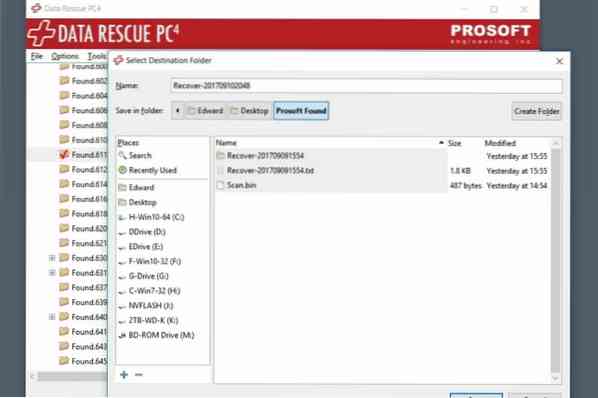 Vigtige funktioner
Vigtige funktioner
- Det kan gemme resultatet, når en scanningsoperation er afsluttet, så du kan finde filer til gendannelse.
- Du kan klone din harddisk, hvis den ser ud til at være i fare for svigt eller i tilfælde af en nødsituation.
- Brugere kan få deres filer tilbage fra harddiske, USB-flashdrev og også SD-kort.
- Ligesom anden fremtrædende gendannelsessoftware er der to muligheder for scanning: Deep Scan og Quick Scan.
- Deep Scan kan gendanne filer, der oprindeligt var i papirkurven eller et omformateret drev.
- Mens RAID-arrays understøttes, er deres dataoverførselshastighed utrolig.
Fordele: Dens krydskompatibilitet giver brugerne mulighed for at bruge denne software på både Windows og Macintosh med samme licens.
Ulemper: Du bliver nødt til at opgradere til den årlige plan for ubegrænset gendannelse, og prøveversionen tillader ikke dig at gendanne nogen fil.
Hent
Vores anbefaling
Vi har forsøgt at inkludere den mest anvendte og pålidelige software til datagendannelse til Windows, som du kan bruge i 2020. Vi har overvejet tilgængeligheden af datagendannelse i gratis versioner, understøttede filtyper, dataoverførselshastighed, prisplaner og mange andre ting for at gøre denne liste. Det var et hårdt valg at kun erklære en som den bedste datagendannelsessoftware til Windows.
Efter mange analyser kan vi sige, at Stellar Data Recovery er det værktøj, vi vælger. Det er enestående i alle aspekter. Fra de fantastiske funktioner har avancerede muligheder som fotos og videoreparation til det store udvalg af prisplaner adskilt det fra andre, og du kan utvivlsomt stole på dets præstation.
Endelig Insights
Så dette er den bedste gendannelsessoftware til Windows, du kan bruge til at gendanne dine slettede filer. Disse specialiserede applikationer er ganske i stand til at genoprette filer fra det digitale lagringsmedie. Hvis du ved et uheld sletter noget, kan du bruge disse datagendannelsesværktøjer, der fungerer med dine rådata på lagerenheden, til at gendanne dem.
Selvom de kan variere fra hinanden, er de grundlæggende operationer ret identiske. Men du skal kontrollere de understøttede filtyper og filformater for at matche dine krav.
Derudover har vi inkluderet det officielle websted for disse apps, så du kan indsamle flere ressourcer og information. Nogle af dem kan bruges til at tage en sikkerhedskopi af dine vigtige data for at sikre sikkerheden. Du kan også bruge disse værktøjer til regelmæssigt at kontrollere din harddisks sundhedsstatus for at undgå det uheldige tab af data.
Hvis du mister data fra krypteret lager, kan det blive vanskeligt at få de slettede filer tilbage på dit drev. Men gendannelsessoftware som iBoysoft Data Recovery kan også gøre dette for dig. Så det er vigtigt at overveje, hvilken type fil du ønsker at gendanne, hvilket operativsystem du bruger, og evaluere ydeevne, sikkerhed, brugervenlighed, mens du vælger et af disse applikationer for at gendanne dine slettede filer.
 Phenquestions
Phenquestions



